Teil 5: Fotos fürs Web aufbereiten
- Fotos fürs Web aufbereiten
- Teil 2: Fotos fürs Web aufbereiten
- Teil 3: Fotos fürs Web aufbereiten
- Teil 4: Fotos fürs Web aufbereiten
- Teil 5: Fotos fürs Web aufbereiten
Damit die Betrachter Ihrer Fotogallerie wissen, was auf den Fotos zu sehen ist, sollten Sie die Bilder beschriften. Den Schriftzug können Sie mit Image Optimizer nach Belieben bearbeiten. Um Text hinzuzufügen, klicken Sie in der Werkzeugleiste auf das mit "A" gekennzeichnete Textwerkzeug. Anschl...
Damit die Betrachter Ihrer Fotogallerie wissen, was auf den Fotos zu sehen ist, sollten Sie die Bilder beschriften. Den Schriftzug können Sie mit Image Optimizer nach Belieben bearbeiten.
Um Text hinzuzufügen, klicken Sie in der Werkzeugleiste auf das mit "A" gekennzeichnete Textwerkzeug. Anschließend öffnet sich das Dialogfenster für die Texteingabe und -bearbeitung.
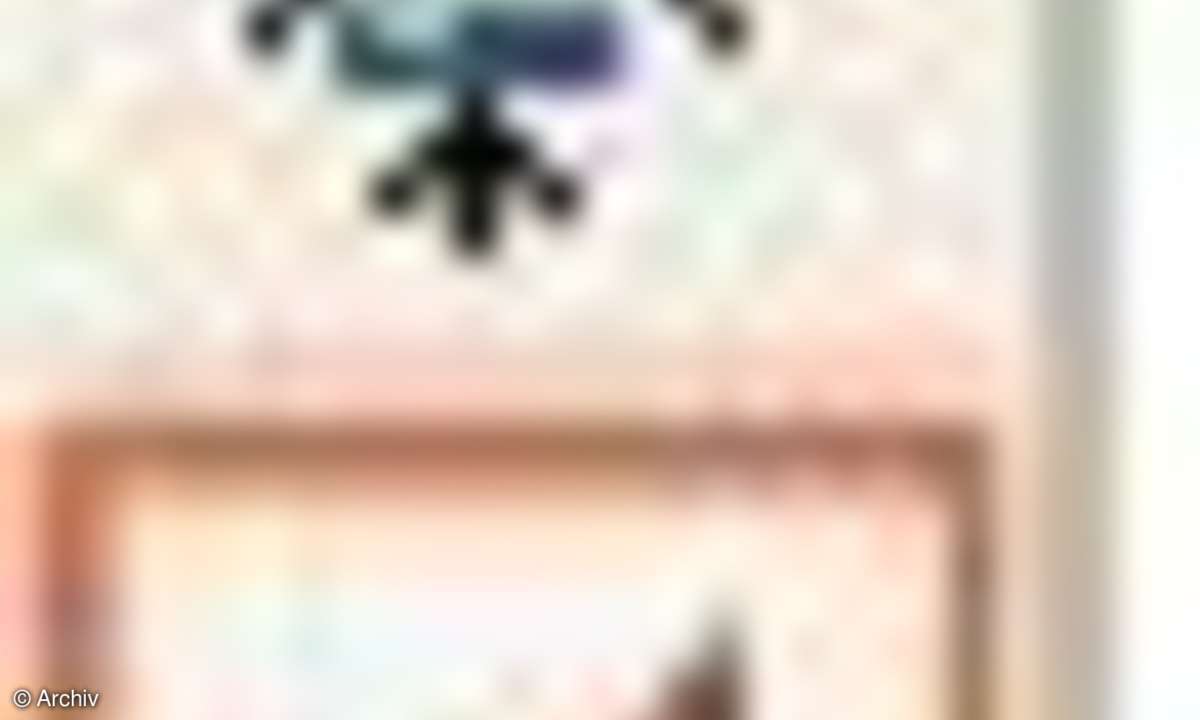
Klicken Sie im Dialog "Untertitel" zunächst auf den Button "Off". Sie aktivieren dadurch die Textfunktion. Geben Sie anschließend in das Textfeld "Untertitel" den gewünschten Text ein.

Wenn Sie Schriftgröße, -art und -farbe bestimmen wollen, klicken Sie auf das Textsymbol "A". Im nächsten Dialogfeld stellen Sie dann die gewünschten Schriftattribute ein.
Bestimmen Sie anschließend unter "Position" die Platzierung Ihres Schriftzugs. Dabei stehen die Punkte für die jeweilige Position auf Ihrem Bild, also etwa oben links oder unten rechts.
Sie können zudem festlegen, ob Ihr Text einen Schatten erhalten soll. Für diesen Schatten bestimmen Sie über die Felder "Verschieben", wie weit entfernt der Schatten von der eigentlichen Schrift positioniert werden soll.
Statt eines Schriftzugs können Sie auch ein Bild, beispielsweise ein Logo, auf Ihre Bilder platzieren. Wechseln Sie dazu zum Register "Bild", und suchen Sie über das Ordnersymbol das gewünschte Bild aus.












